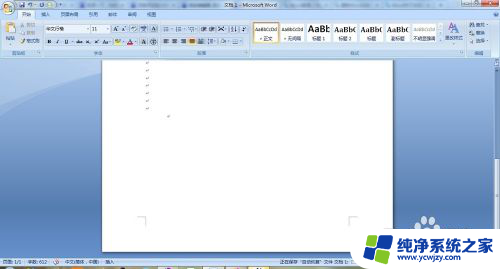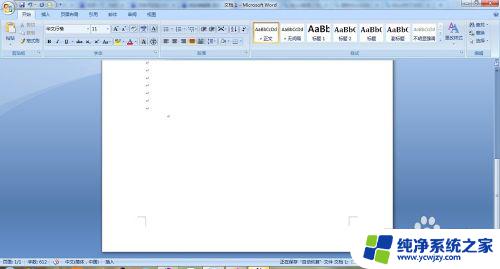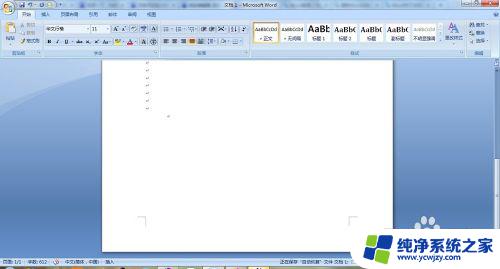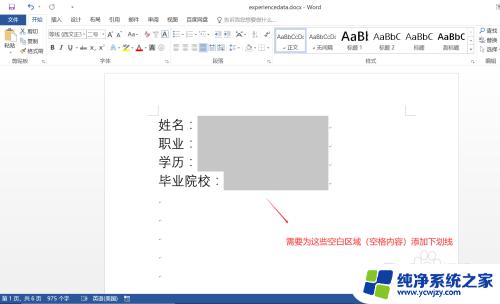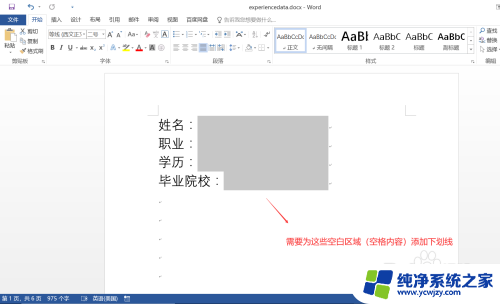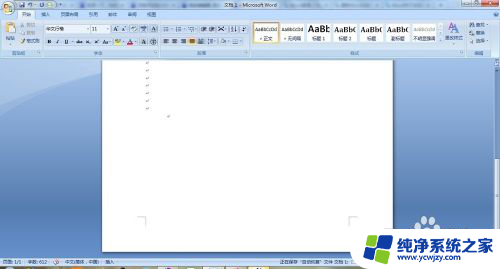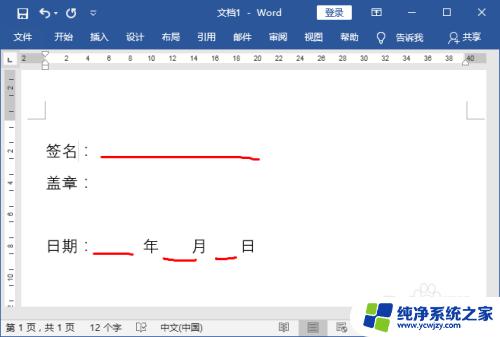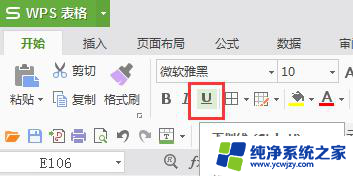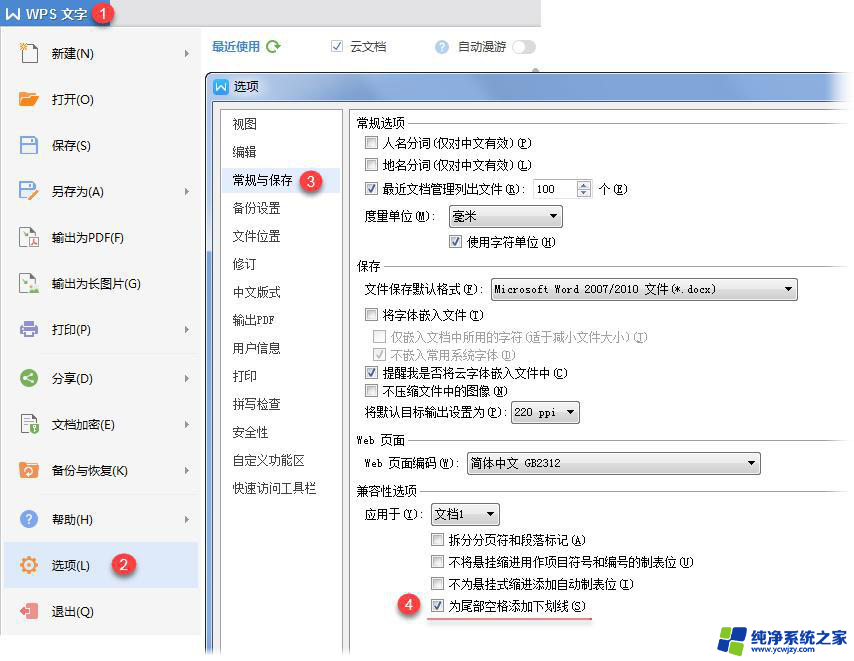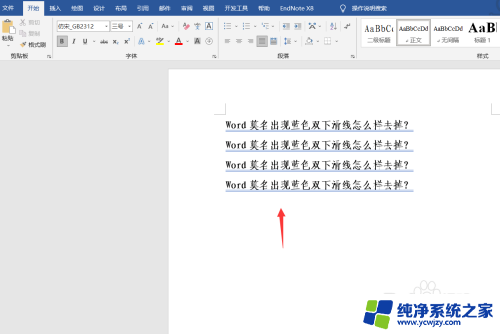word中下划线怎么加 word怎么添加下划线
word中下划线怎么加,在日常的写作中,我们常常需要加入一些特殊的格式或标记来突出某些重要的词汇或短语,而下划线就是一种常用的标记方式,它能够有效地突出词语的重要性或者强调某些特定的内容。怎样在中文文章中添加下划线呢?中文下划线的添加方法非常简单,我们只需要在需要下划线的词语前后加上双下划线符号即可。这种方式不仅简单明了,而且在排版上也非常美观。在撰写文章时,如果想要突出某些关键词汇或重要内容,不妨尝试使用下划线这一简单而有效的标记方式。
具体步骤:
1.在word文档里添加下划线一共有两种情况,一种是在空白的地方添加。另外一种是给文字下方添加:
一、首先介绍一下如何给文档空白的地方添加下划线
①我们先用word建立一个空白文档,如图。
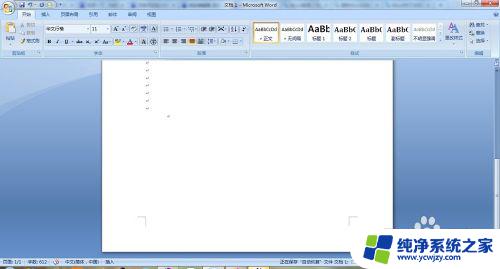
2.②然后我们依次点击“开始”——“字体”——“下划线”,然后我们敲击空格键就可以,需要添加多长的下划线,就敲击多长的空格键
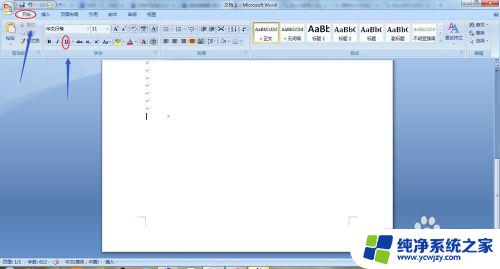

3.③按照以上的方法,我们可以看到在此空白文档上有了一条长的横线,也可以叫下划线
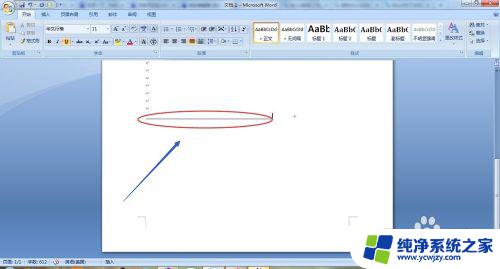
4.二、如何给文字下方添加下划线
①我们还是通过word2013建立一张带有文字的文档,如图。

5.②然后选中我们打算添加下划线的文字内容,接着点击格式栏的“字体”——“下划线”,我们以整个文档为例,如下图,我们选择全部文字内容
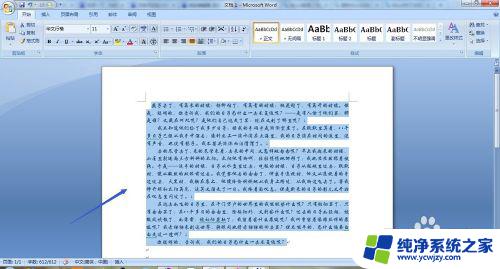
6.③然后点击字体下的下划线图标,然后我们就看到所有文字下方都有了下划线

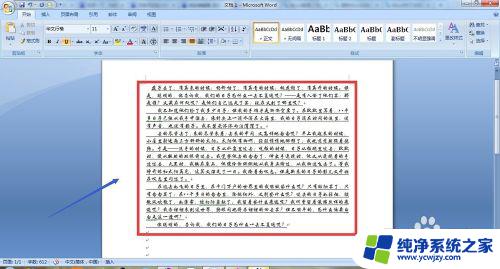
7.三、利用快捷键添加下划线
这种方法只适用于在文档的空白处添加哦,将光标定位在要添加下划线的位置。然后同时按住"SHIFT"和"-"组合键即可打出下划线,我们需要多长就按多久,目前亲测可以适用于任何输入法哦...

8.四、使用字体对话框添加下划线
①以上又介绍了一种可以在空白文档里添加下划线的方法,接着很多朋友一定还想知道另外一些在文字下方添加的方法吧?同样选中要添加下划线的文字内容,如下图所示...
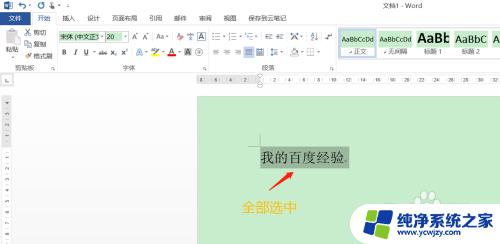
9.②接着点击工具栏字体右下角的展开符号,如图;此时会弹出字体对话框,在对话框的中间位置我们会看到一项"下划线线型",我们从中选择一款然后刚才的文字下方就有了相应的下划线符号了;
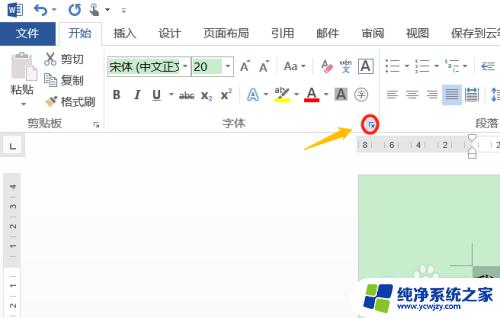
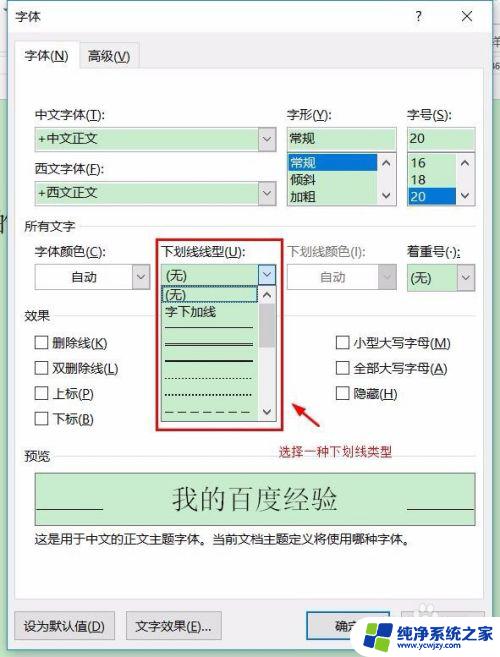
以上是关于如何在Word中添加下划线的全部内容,如果你遇到了这种情况,可以根据本文提供的方法来解决,希望对你有所帮助。